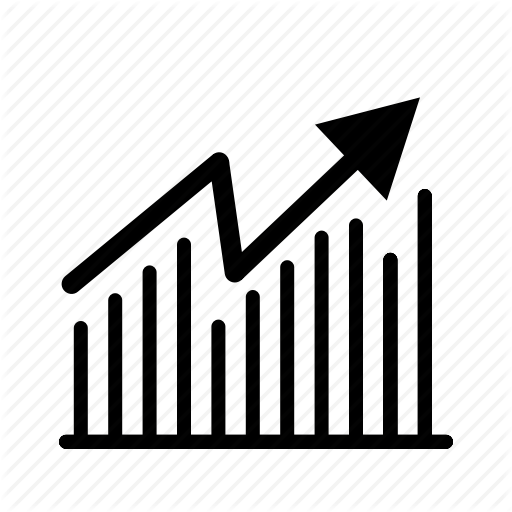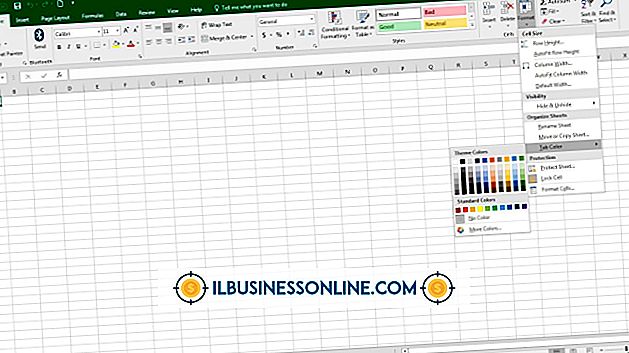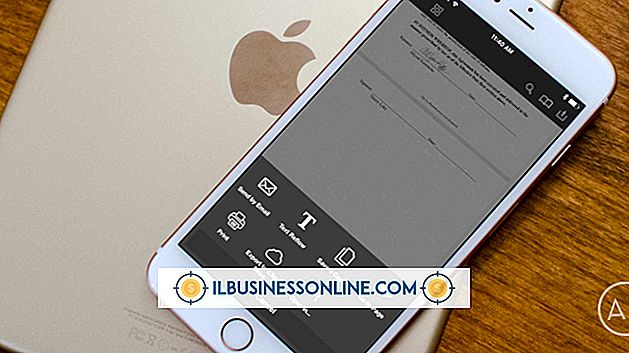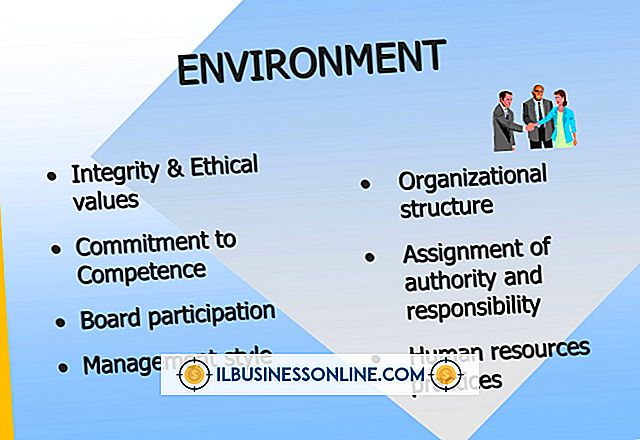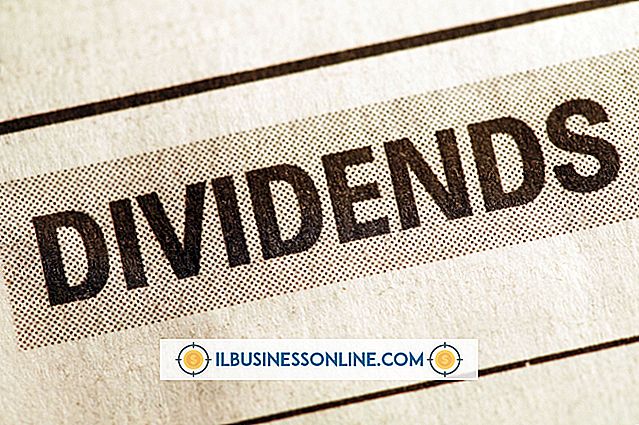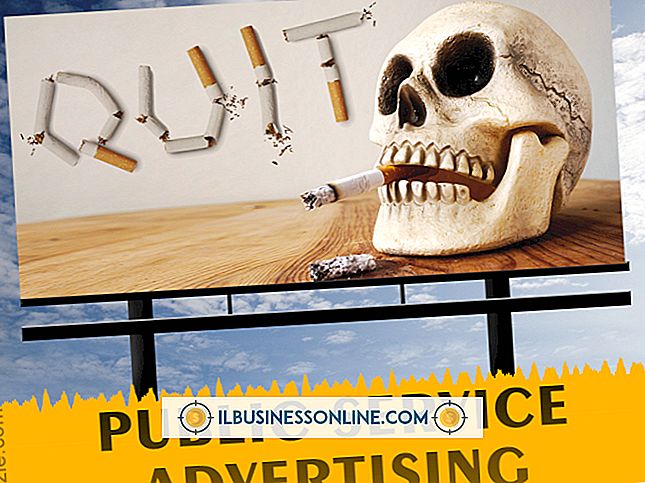Senkronizasyonda İki PowerPoint 2007 Sunumunu Görüntüleme

İşiniz için bir slayt gösterisi tasarlarken, sunumu sık sık taslak olarak kaydedersiniz. Her taslak slaytlara küçük değişiklikler ekler ve değişiklikleri hızlı bir şekilde not etmek ve sunumları karşılaştırmak her zaman kolay değildir. Bu nedenle, hangi taslak düzeninin en iyi göründüğüne veya hangisinin mesajınızı en açık şekilde ifade ettiğine karar veremezsiniz. Bu değişiklikleri görmek ve sunumları değerlendirmek için slayt gösterilerini birlikte izleyin, ekranınızı bölüp slaytlarını senkronize olarak görüntüleyin.
1.
Her iki sunumu da Powerpoint'te açın. Her biri maksimize açılacak.
2.
Bir sunumun menü çubuğunda "Görüntüle" yi tıklayın.
3.
Şeritteki Sunum Görünümleri sekmesinde "Normal" i tıklayın. Sunumun slaytlarının önizlemeleri, ekranın sol tarafındaki bir bölmede görünecektir.
4.
İkinci sunumla 2. ve 3. adımları tekrarlayın.
5.
Şeritteki Pencere sekmesinden "Tümünü Düzenle" yi tıklayın. PowerPoint, pencereleri her biri ekranın yarısını kaplayacak şekilde düzenler.
6.
Her sunumun anahat bölmesinde küçük resimlere tıklayın. Seçilen slaytlar, her pencerede açılarak bunları karşılaştırmanıza olanak sağlar.
İpuçları
- "Tümünü Düzenle", sunumları senkronize olarak görüntülemenizi sağlar. Sunuları senkronize olarak çalıştırmak için, iki bilgisayara ya da iki monitöre ihtiyacınız vardır, çünkü slayt gösterileri her zaman tam ekranda çalışır.
- Farklılıkları sunumları birlikte görüntülemekten daha kolay bulmak için PowerPoint'in Karşılaştırma aracını kullanın. Gözden Geçirme şeridinin altındaki Karşılaştırma sekmesinde bulunur.